
오늘날 수백 개의 이메일 서비스가 있지만 Gmail만큼 기능이 풍부한 것은 없습니다. Gmail은 전 세계적으로 가장 인기 있는 이메일 서비스이며 거의 모든 사람이 사용합니다.
Gmail은 비즈니스 및 개인 이메일을 보내고 관리할 수 있는 무료 이메일 서비스입니다. Gmail을 사용하여 모든 이메일 요구 사항을 충족하는 경우 이메일 서비스에서 라벨 생성, 이메일 색상 코딩 등과 같은 많은 유용한 이메일 관리 기능을 제공한다는 것을 알 수 있습니다.
Gmail에서 이메일 관리 기능에 대해 잘 알려지지 않은 기능 중 하나는 수신 이메일의 자동 레이블 지정입니다. 예, Gmail은 자동으로 다른 폴더에 있는 이메일에 레이블을 지정하고 정렬할 수 있지만 먼저 Gmail에 레이블(폴더)을 만들어야 합니다.
Gmail에서 새 이메일에 자동으로 레이블을 지정하는 단계
보여 주다
따라서 Gmail에서 수신 이메일을 관리하는 방법을 찾고 있다면 이 유용한 가이드를 찾을 수 있습니다. 아래에서 Gmail에서 수신 이메일에 자동으로 레이블을 지정하는 방법에 대한 단계별 가이드를 공유했습니다.
이메일에 라벨 설정
Gmail에서 수신 이메일에 자동으로 레이블을 지정하도록 하려면 먼저 Gmail에서 레이블을 만들어야 합니다.
이메일을 정리하기 위해 Gmail에서 라벨을 만드는 방법에 대한 자세한 가이드를 이미 공유했습니다. 뿐만 아니라 Gmail에서 라벨에 색상 코드를 지정하여 이메일을 돋보이게 할 수도 있습니다.
이메일 필터 만들기
Gmail에서 라벨을 설정한 후에는 라벨에서 일치하는 모든 이메일을 필터링하는 이메일 필터를 만들어야 합니다. 이메일 필터를 만들고 수신 이메일에 레이블을 지정하는 방법은 다음과 같습니다.
1. 먼저 즐겨 사용하는 웹 브라우저와 Gmail.com을 엽니다.
2. 메일 검색 상단에 있는 옵션 더보기 아이콘을 클릭합니다.
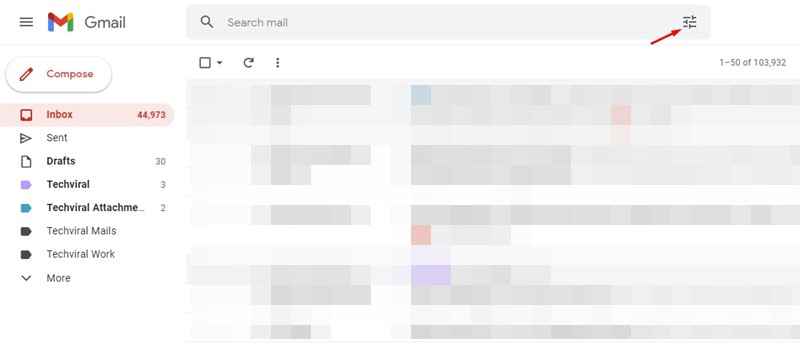
3. 이제 다음과 같은 드롭다운 메뉴가 표시됩니다. 여기에서 이메일 필터를 만들어야 합니다.
4. 특정 발신자의 모든 이메일을 레이블로 전달하려면 ‘보낸사람’ 필드에 이메일 주소를 입력합니다. 완료되면 필터 만들기 버튼을 클릭합니다.
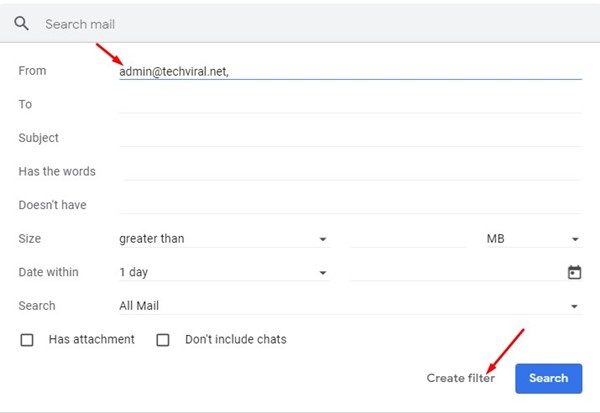
5. 특정 단어나 제목이 포함된 이메일을 이동하려면 ‘단어 있음’ 및 ‘제목’ 필드를 채우십시오(보낸 사람: 필드는 필요하지 않음). 이렇게 하면 Gmail에서 특정 단어나 제목이 포함된 모든 이메일을 라벨에 자동으로 전달합니다.
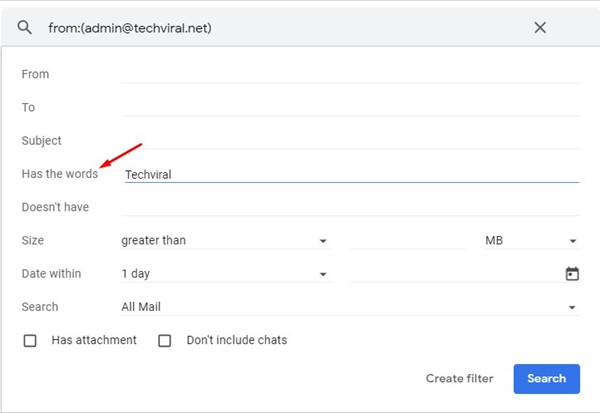
6. 필터 생성 팝업에서 ‘레이블 적용’을 선택하고 옆에 있는 드롭다운 메뉴에서 레이블을 선택합니다.
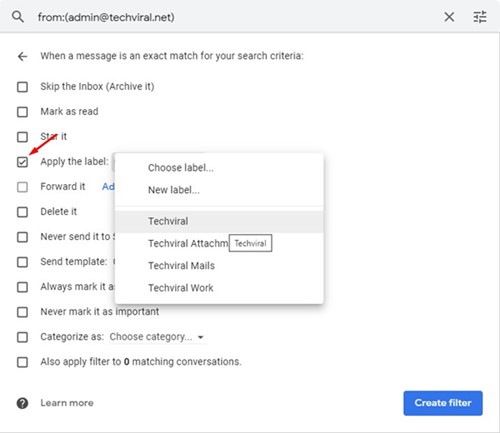
7. 완료되면 필터 만들기 버튼을 클릭합니다.
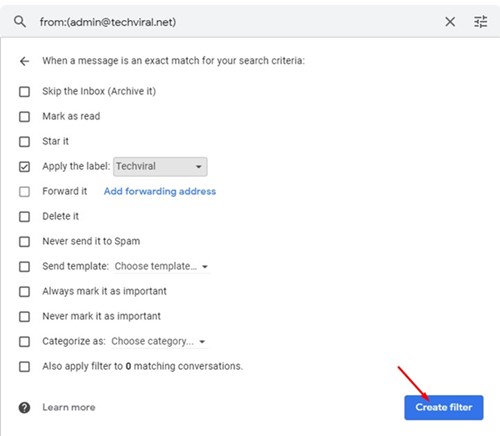
그게 다야! 이제 해당 주소에서 이메일을 받거나 지정된 단어가 있을 때마다 Gmail에서 자동으로 레이블을 지정합니다.
Gmail에서 이메일에 자동으로 레이블을 지정하는 방법은 여기까지입니다. 이메일에 레이블을 지정하는 것 외에도 Gmail은 이메일 보관처리, Gmail에서 음성 메시지 보내기 등과 같은 유용한 기능을 많이 제공합니다. 도움이 더 필요하면 아래 의견에 알려주십시오.
